Netflix je na videz prevzel trg in se uvršča daleč nad konkurente. Kakor koli neverjetna je aplikacija, nič ni popolno. Uporabniki poročajo o napakah. Ena napaka za uporabnike sistema Windows je:
Koda napake Netflix U7363-1261-8004B82E
Vzrok
Napaka ni značilna samo za Netflix, temveč za sistem Windows. To je z Microsoft Silverlight. Običajni primer je, ko privzeti brskalnik uporablja starejšo različico Microsoft Silverlight. Drug primer je, če je aplikacija Netflix pokvarjena. V skladu s tem bi odpravili težave.
Poskusite zaporedoma naslednje korake:
Rešitev 1] Posodobite sistem Windows
V idealnem primeru bi se Microsoft Silverlight posodabljal skupaj z operacijskim sistemom Windows. Tukaj je opisano, kako posodobite sistem Windows. Ko končate, znova zaženite sistem.
2. rešitev] Ročno namestite Microsoft Silverlight
Če ne želite namestiti vseh čakajočih posodobitev sistema Windows ali če preprosto posodabljanje sistema Windows ni opravilo, lahko Microsoft Silverlight prenesete in namestite iz Microsoftovo spletno mesto neposredno.
Rešitev 3] Izbrišite datoteko mspr.hds
Datoteko mspr.hds uporablja Microsoft PlayReady, ki je potrebna za pretakanje Netflixa. Če se pokvari, se lahko soočimo z zgoraj omenjeno težavo. V tem primeru bi lahko datoteko izbrisali in znova zagnali sistem. Po ponovnem zagonu bo Windows sam ustvaril novo datoteko.
1] Odprite File Explorer s pritiskom na Win + E.
2] Odprite sistemski pogon, ki je običajno C: pogon.
3] Za iskanje uporabite iskalno polje v zgornjem desnem kotu mape mspr.hds.
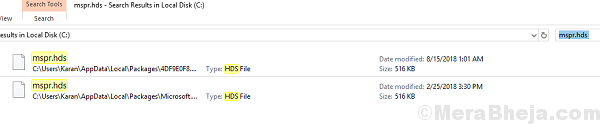
4] Izbriši mspr.hds datoteko in ponovni zagon sistem.
Preverite, ali pomaga rešiti težavo. Najverjetneje bi moral. V nasprotnem primeru nadaljujte z naslednjo rešitvijo.
4. rešitev] Ponastavite aplikacijo Netflix Windows
1] Kliknite gumb Start in nato simbol, podoben zobniku, da odprete okno z nastavitvami.
2] Pojdi na Aplikacije >> Aplikacije in funkcije.
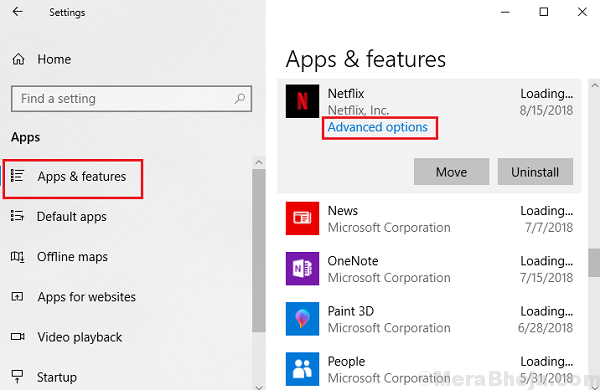
3] Izberite aplikacijo Netflix in nato Napredne možnosti.
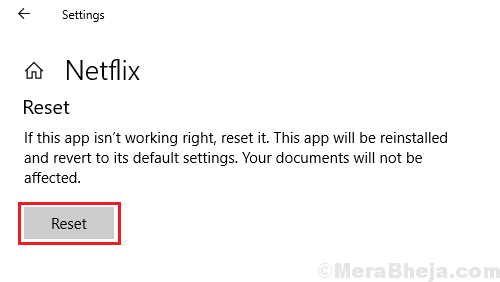
4] Kliknite Ponastavi, da ponastavite aplikacijo in znova zaženete sistem.


![Kako nastaviti ozadje dvojnega monitorja v operacijskem sistemu Windows 10 [QUICK GUIDE]](/f/a80d449762bf17e3b489791e82e21604.jpg?width=300&height=460)